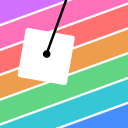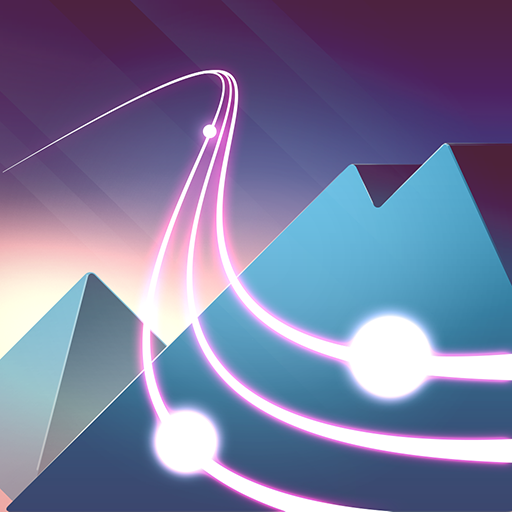迅雷游戏盒子是一款集成了多款游戏的平台,但有时用户可能不再需要它,希望将其卸载。以下将详细介绍几种卸载迅雷游戏盒子的方法,帮助用户彻底移除这一软件。
方法一:通过开始菜单卸载
这是最简单和直接的卸载方法。用户可以通过以下步骤进行操作:
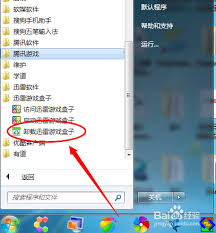
1. 打开开始菜单:点击屏幕左下角的“开始”按钮。
2. 找到所有程序:在开始菜单中选择“所有程序”。
3. 定位到迅雷游戏盒子:在所有程序中找到“迅雷游戏盒子”文件夹。

4. 执行卸载:在文件夹中找到“卸载迅雷游戏盒子”选项,并点击开始卸载过程。
方法二:通过文件属性卸载
如果开始菜单中没有卸载选项,用户可以通过文件属性来找到卸载程序:
1. 右击快捷方式:右击桌面上的“启动迅雷游戏盒子”快捷方式。
2. 选择属性:在弹出的菜单中选择“属性”。
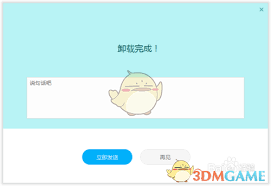
3. 打开文件位置:在属性界面中,点击“打开文件位置”按钮。
4. 找到卸载程序:在打开的文件夹中,找到名为“uninstaller.exe”的文件,双击运行进行卸载。
方法三:通过控制面板卸载
控制面板是windows系统自带的程序管理工具,用户可以通过控制面板卸载迅雷游戏盒子:
1. 打开控制面板:通过开始菜单或搜索功能找到并打开“控制面板”。
2. 选择程序和功能:在控制面板中,选择“程序和功能”选项。
3. 找到迅雷游戏盒子:在程序和功能列表中,找到“迅雷游戏盒子”。
4. 执行卸载:右击“迅雷游戏盒子”,选择“卸载”选项,开始卸载过程。
方法四:通过文件夹路径卸载
如果以上方法都无法找到卸载程序,用户可以尝试通过直接访问安装文件夹来卸载:
1. 搜索文件夹:在资源管理器中搜索“xlgamebox”文件夹,这通常是迅雷游戏盒子的安装目录。
2. 定位到卸载程序:在“xlgamebox”文件夹中,找到“uninstaller.exe”文件。
3. 运行卸载程序:双击“uninstaller.exe”文件,按照提示完成卸载过程。
总结
通过以上几种方法,用户可以轻松地卸载迅雷游戏盒子。无论是通过开始菜单、文件属性、控制面板还是直接访问安装文件夹,都可以找到并运行卸载程序。在卸载过程中,用户只需按照提示进行操作,即可完成卸载。希望这篇文章能帮助用户全面了解如何卸载迅雷游戏盒子。